Cara Menghilangkan Pemberitahuan Chrome di Hp dan Laptop
Pemberitahuan atau notifikasi yang muncul secara berlebihan, kadang dapat sangat mengganggu. Misalnya saja Handphone atau laptop sering berbunyi, apalagi jika kita sedang fokus dengan pekerjaan.
Jika notifikasi yang muncul dari aplikasi media sosial atau aplikasi Chatting, mungkin saja ini masih dapat dimaklumi. Karena biasanya notifikasi tersebut cukup penting atau berguna bagi kita.
Namun jika pemberitahuan muncul dari browser Chrome, terkadang tidak begitu penting. Misalnya saja notifikasi dari sebuah website tertentu yang pernah kita kunjungi.
Akan tetapi tenang saja, karena Google Chrome telah memberikan fitur untuk memblokir pemberitahuan atau notifikasi. Sehingga nanti tidak akan ada lagi notifikasi yang muncul.
Pemberitahuan atau notifikasi Google Chrome
Munculnya pemberitahuan atau notifikasi pada Google Chrome dikarenakan Chrome memberikan izin kepada situs web, aplikasi, ekstensi, untuk mengirimkan notifikasi kepada kita, hal ini bertujuan untuk memberikan informasi terbaru yang berkaitan kepada kita lebih cepat.
Seperti yang sudah dikatakan sebelumnya, jika kita dapat menghilangkan pemberitahuan atau notifikasi tersebut. Caranya juga mudah dan simple.
Cara Menghilangkan Pemberitahuan Chrome di Hp dan Laptop
Dalam tutorial kali ini akan dijelaskan mengenai menghentikan pemberitahuan Chrome pada Desktop (laptop/PC) maupun pada HP. Simak uraiannya dibawah ini.
#Pada Chrome Desktop
1. Dengan Menonaktifkan Notifikasi
Cara yang pertama dapat dilakukan dengan menonaktifkan Notifikasi Chrome, dengan begitu maka semua pemberitahuan tidak akan ditampilkan.
Berikut langkah-langkahnya:
- Buka Google Chrome Desktop
- Klik Titik TigaKemudian silahkan klik titik tiga sejajar pada bagian pojok kanan atas halaman awal Chrome.
- Pilih Setelan
- Pilih Keamanan dan Privasi
- Kemudian Setelan Situs
- Lalu Notifikasi
- Terakhir Pilih Jangan Izinkan Situs Mengirim Notifikasi Untuk menghentikan notifikasi pada Google Chrome, silahkan pilih opsi jangan Izinkan Situs Mengirim Notifikasi.
- Selesai
Sampai disini maka Chrome tidak akan muncul pemberitahuan atau notifikasi, karena kita telah menonaktifkan-nya.
Sementara jika menginginkan notifikasi muncul, silahkan rubah dengan cara memilih opsi Situs dapat meminta izin mengirimkan notifikasi.
2. Dengan Block Situs tertentu
Cara yang selanjutnya dalam menghentikan notifikasi Chrome, dapat juga dengan memblock situs-situs yang mengirimkan pemberitahuan.
Setiap notifikasi yang muncul dari suatu situs, kita dapat melihat alamat situsnya. Selanjutnya kita tinggal memblock-nya agar tidak mengirimkan pemberitahuan lagi.
Berikut caranya:
- Buka Google Chrome Desktop
- Copy dan Paste ke Address Bar Link Berikut: chrome://settings/content/notifications
Sebenarnya untuk membuka menu Notifikasi bisa dengan cara seperti pada cara nomer satu. Namun agar lebih cepat dan mudah, silahkan buka dengan menggunakan link diatas. - Kemudian Enter
- Klik Tambahkan pada Tidak Diizinkan Mengirimkan Notifikasi
Untuk memblock situs tertentu agar tidak mengirimkan notifikasi, silahkan klik Tambahkan pada opsi Tidak Diizinkan Mengirimkan Notifikasi. - Masukkan alamat Situs Yang Akan Diblock
Nah silahkan masukkan alamat situs yang ingin diblock. - Jika Sudah Klik Tambahkan
- Selesai
Maka akan muncul daftar situs yang diblock. Situs-situs yang tertera tidak akan dapat mengirimkan notifikasi pada Google Chrome yang kita gunakan.
Namun jika ingin mengizinkan kembali, tinggal hapus saja situs dengan cara klik titik tiga kemudian pilih hapus.
3. Lewat Pop Up Yang Muncul
Biasanya Google Chrome akan memberikan konfirmasi apakah kita akan menerima atau tidak notifikasi dari situs yang sedang kita buka.
Nah jika kita tidak menginginkan bisa langsung dengan memilih Blokir pada Pop Up yang muncul saat kita mengunjungi halaman situs tertentu.
Selanjutnya Maka alamat situs akan secara otomatis masuk dalam daftar yang diblock. Sementara jika situs ingin diizinkan memberikan notifikasi tinggal hapus saja, lewat menu notifikasi.
4. Dengan Mode Samara atau Mode Incognito
Ketika kita menggunakan mode samaran, maka semua history tidak akan disimpan pada browser Chrome, termasuk mencegah situs yang ingin memberikan notifikasi setelah kita mengunjunginya.
Na jika aktivitas kalian pada Google Chrome tidak ingin disimpan, maka sebaiknya gunakan mode samaran.
Bagaiman menggunakan mode samaran atau mode Incognito ini? Silahkan baca artikel berikut: Cara Menggunakan Mode Incognito Chrome PC Dan Android.
5. Dengan Menghapus History atau Riwayat Penelusuran
Dari pengalaman saya pribadi selain dengan cara-cara diatas, dapat juga dengan cara menghapus semua history atau riwayat penelusuran Google Chrome.
Situs yang mengirimkan pemberitahuan biasanya karena masih ada atau terdapat pada history Google Chrome. Dengan menghapus history maka situs akan terhapus pada Chrome.
Jika kalian ingin menghapus history Chrome namun masih bingung, bisa baca artikel berikut: Cara Menghapus Riwayat Pencarian di Google Chrome HP Android dan Laptop
#Pada Chrome HP
1. Dengan Menonaktifkan Notifikasi
Hampir sama ketika pada Chrome Laptop/PC, pada Chrome HP kita juga dapat menonaktifkan Notifikasi, agar Google Chrome tidak memberikan pemberitahuan.
Berikut tutorial-nya:
- Buka Google Chrome HP
- Tekan Titik Tiga Setelah Chrome terbuka. Silahkan tekan titik tiga sejajar yang berada pada bagian pojok kanan atas laman.
- Pilih Setelan
- Kemudian Notifikasi
- Terakhir Matikan Opsi Tampilkan Notifikasi
- Selesai
2. Lewat Pop Up Yang Muncul
Caranya: Ketika membuka sebuah situs, kemudian ketika muncul Pop Up yang memberitahu apakah kita akan menerima atau tidak notifikasi dari situs tersebut, silahkan pilih Blokir.
Dengan begitu notifikasi dari situs tersebut tidak akan di munculkan pada Google Chrome kita.
3. Menghapus History
Menghapus history Google Chrome HP juga dapat menghentikan notifikasi atau pemberitahuan yang muncul setiap saat.
Selain itu menghapus history juga akan membuat Google Chrome HP kita menjadi lebih fresh atau segar kembali.
4. Menggunakan Mode Samaran atau Mode Incognito
Yang ini juga sama seperti pada Chrome PC/laptop. Dengan menggunakan mode samaran atau Incognito membuat semua riwayat penelusuran tidak akan disimpan, termasuk situ-situs yang dapat memberikan notifikasi juga akan dicegah.
Cara menggunakan mode samaran atau Incognito pada Chrome HP:
- Buka Google Chrome HP
- Tekan Titik Tiga Pada Bagian Pojok Kanan Atas Laman
- Pilih Tap Samaran Baru
- Selesai
5. Membatasi Google Chrome Pada Latar Belakang
Aplikasi latar belakang adalah aplikasi yang tetap berjalan (tidak sepenuhnya) meskipun kita sudah menutupnya.
Pada umumnya aplikasi latar belakang bertujuan agar aplikasi tetap dapat memberikan pemberitahuan atau notifikasi.
Dengan membatasi Google Chrome pada latar belakang, maka Chrome benar-benar tidak akan berjalan ketika kita tidak membukanya, dan secara otomatis Notifikasi juga tidak bisa muncul.
Namun jika kita membuka Chrome, maka Notifikasi atau pemberitahuan akan tetap muncul.
Berikut cara membatasi aplikasi di latar belakang:
- Buka Pengaturan HP
- Cari dan Pilih Aplikasi
- Cari dan Pilih Google Chrome
- Tekan Lanjutan
- Tekan Baterai
- Tekan Pembatasan Background
- Pilih Batasi
- Selesai
NB: Perlu diketahui juga, dalam membatasi aplikasi pada latar belakang. Mungkin cara HP yang saya gunakan berbeda tampilan dengan HP yang kalian gunakan.
Namun pada dasarnya sama, jadi silahkan sesuaikan saja dengan Smartphone yang kalian gunakan.
Itulah tutorial mengenai bagaimana cara menghilangkan pemberitahuan di Chrome HP dan laptop.
Ada beberapa cara yang dapat dilakukan pada versi Chrome Desktop maupun HP. Namun menurut saya pribadi cara yang paling mudah dan simple adalah dengan menonaktifkan notifikasi Chrome.
Atau bisa juga dengan selalu menggunakan mode samaran atau Incognito ketika menggunakan Google Chrome, agar semua riwayat tidak disimpan, termasuk memberikan notifikasi.
Sekian dan semoga membantu……

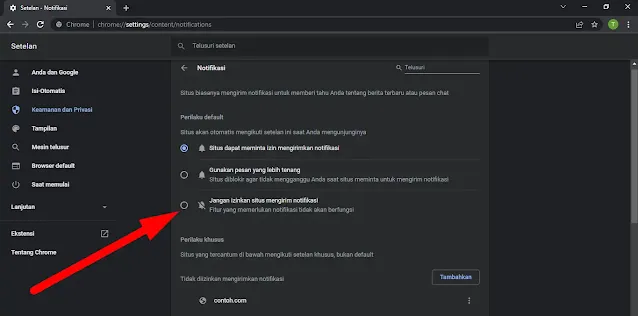

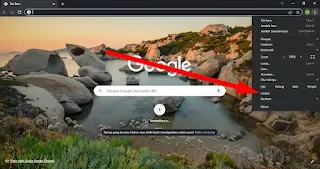


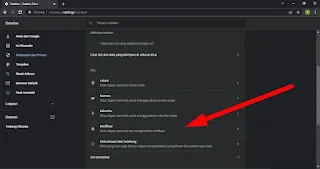


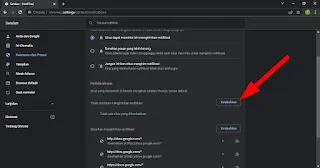
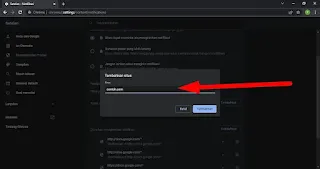






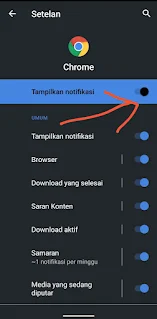




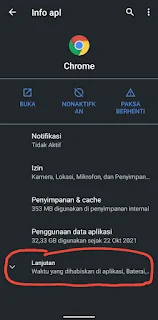


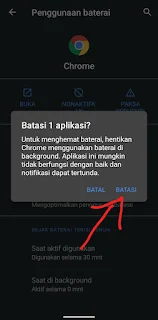

Posting Komentar untuk "Cara Menghilangkan Pemberitahuan Chrome di Hp dan Laptop"
Posting Komentar